 |
Deze tutorial is auteursrechtelijk beschermd door Maxou, alle rechten voorbehouden.
Elke verspreiding, zonder voorafgaande schriftelijke toestemming is geheel verboden.
Elke gelijkenis met een andere tutorial is puur toeval.
Deze les is geschreven in PSP X3 op 31-05-2013.
Ik heb de persoonlijke toestemming van Maxou om haar lessen te vertalen uit het Frans.
Wil je deze vertaling linken, dan moet je Maxou daarvoor persoonlijk toestemming om vragen!!!
Ik ben alleen maar de vertaler, de auteursrechten liggen volledig bij Maxou.
Merci beaucoup Maxou, que je pouvez traduire vos leçons
en Néerlandais
Claudia.
Wat hebben we nodig voor deze les :
-
De materialen uit het rar-bestand.
-
PSP X1, maar de les kan ook in een eerdere versie gemaakt worden.
Ik heb de les in PSP 13 gemaakt.
De gebruikte filters in deze les :
- Mock - Windo : Hier.
- Filters Unlimited 2.0 : Hier.
- Bkg Designer sf10 I - Cruncher : Hier.
- Toadies - What Are You? : Hier en Hier.
- Simple - Pizza Slice Mirror en Diamond : Hier. En de bonus van dit filter : Hier.
(Importeer het filter Bkg Designer in het filter Filters Unlimited 2.0)
De materialen voor deze les kan je downloaden door op onderstaande button te klikken :
Klik op de onderstaande banner van Maxou om naar de originele les te gaan :
 |
Het Masker openen we in PSP zelf.
Dit zijn de kleuren die in de les worden gebruikt :
#BF0232  #29203B
#29203B  #FFFFFF
#FFFFFF  #000000
#000000 
Zet je Voorgrondkleur op : #BF0232.
en je Achtergrondkleur op : #29203B.

OPGELET !!! Naargelang de gebruikte kleuren, kunnen de Mengmodus en de Laagdekking verschillen. |

1. Open een Nieuwe afbeelding van 900 x 550 px, transparant.
Vul deze met de zwarte kleur : #000000.
Selecties - Alles selecteren.

2. Open uit de materialen de tube : DBK Building_105.
Bewerken - Kopiëren.
Bewerken - Plakken in selectie.
Selecties - Niets selecteren.
Aanpassen - Kleurtoon en Verzadiging - Inkleuren :
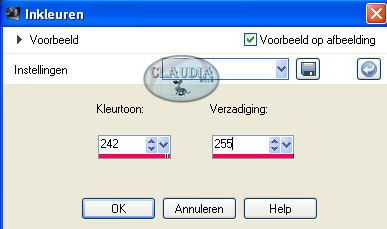 |
(gebruik je andere materialen en kleuren, neem dan de K en V getallen van je Voorgrondkleur)

3. Effecten - Afbeeldingseffecten - Naadloze herhaling :
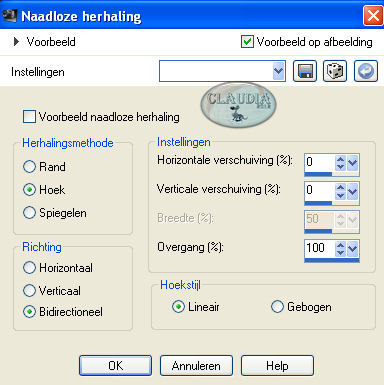 |

4. Aanpassen - Vervagen - Radiaal vervagen :
 |
Aanpassen - Scherpte - Verscherpen.

5. Effecten - Insteekfilters - Mock - Windo :
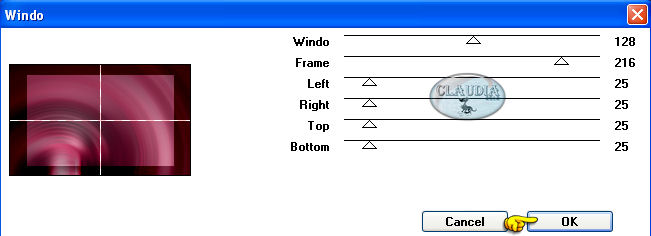 |

6. Lagen - Dupliceren.
Afbeelding - Vrij roteren :
 |

7. Effecten - Insteekfilters - <I.C. NET Software> - Filters Unlimited 2.0 -
&<Bkg Designer sf10 I> - Cruncher :
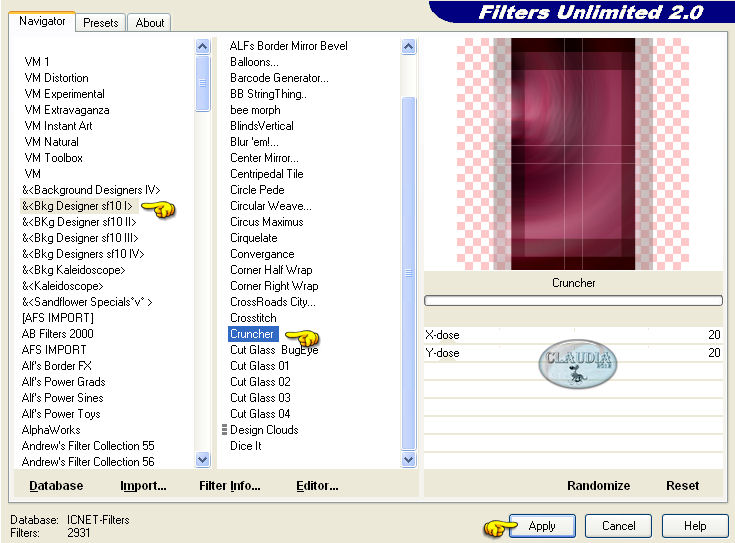 |
Lagen - Eigenschappen en zet de Mengmodus van deze laag op : Bleken
(of neem een andere instelling naargelang de door jouw gekozen kleuren) en
zet de Laagdekking op : 80%.
Lagen - Samenvoegen - ALLE lagen samenvoegen.

8. Lagen - Nieuwe rasterlaag.
Vul deze laag met de witte kleur : #FFFFFF.

9. Open uit de materialen het masker : Monaiekje mask 31 en minimaliseer het.
Ga terug naar je werkje.
Lagen - Nieuwe maskerlaag - Uit afbeelding :
 |
Lagen - Samenvoegen - Groep samenvoegen.

10. Activeer de onderste laag in je Lagenpallet (= Achtergrond) ????????
Activeer je Selectiegereedschap - Aangepaste selectie :
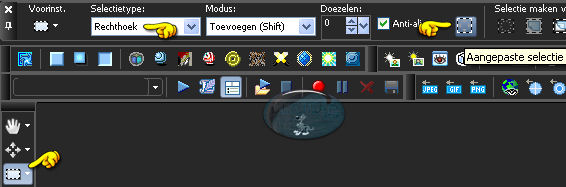 |
En neem deze instellingen :
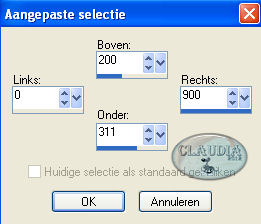 |

11. Lagen - Nieuwe rasterlaag.
Activeer je Vlakvulling (= emmertje) en zet daarvan de Dekking op 40% :
 |
Vul de selectie met de witte kleur : #FFFFFF.
Effecten - 3D Effecten - Slagschaduw :
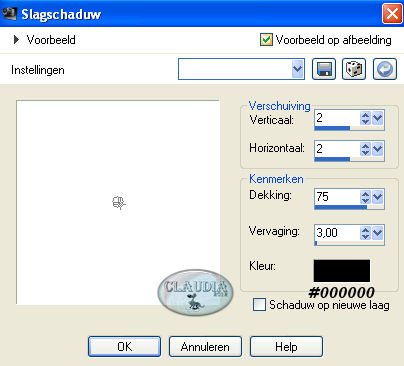 |
Selecties - Niets selecteren.

12. Effecten - Insteekfilters - Toadies - What Are You? :
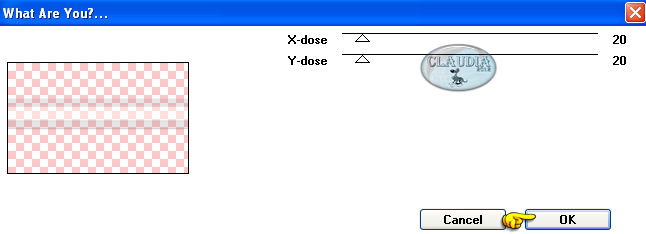 |

13. Activeer opnieuw de onderste laag in je Lagenpallet.
Activeer je Selectiegereedschap - Aangepaste selectie met deze instellingen :
 |

14. Selecties - Laag maken van selectie.

15. Effecten - Insteekfilters - Simple - Pizza Slice Mirror.
Effecten - Randeffecten - Accentueren.
Selecties - Niets selecteren.

16. Herhaal het filter Simple - Pizza Slice Mirror.
Lagen - Eigenschappen en zet de Mengmodus van deze laag op : Tegenhouden
(of neem een andere instelling naargelang de door jouw gekozen kleuren).
Dit hebben we tot nu toe gemaakt :
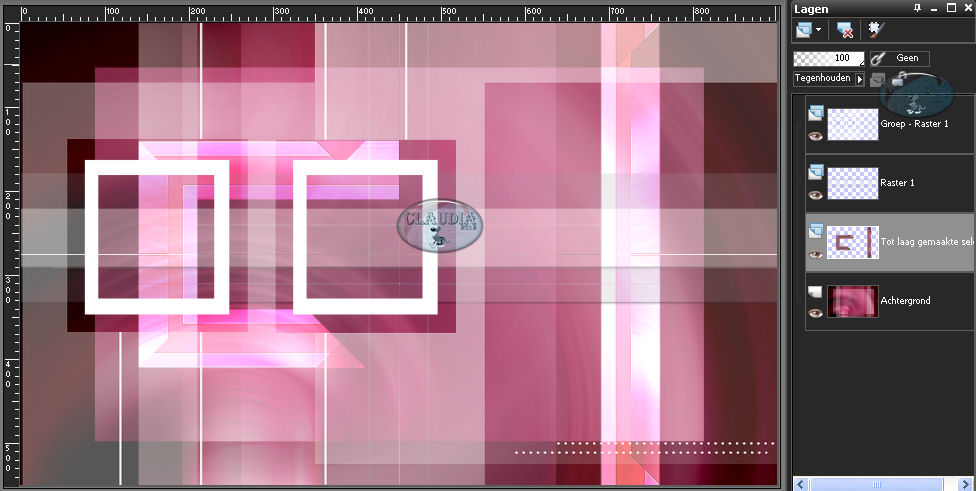 |

17. Activeer opnieuw de onderste laag in je Lagenpallet.
Activeer je Selectiegereedschap - Aangepaste selectie met deze instellingen :
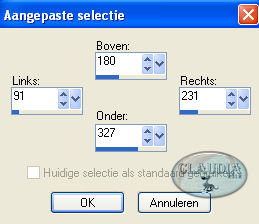 |
Selecties - Laag maken van selectie.

18. Effecten - Insteekfilters - Simple - Diamond.

19. Selecties - Wijzigen - Inkrimpen :
 |
Aanpassen - Vervagen - Gaussiaanse vervaging :
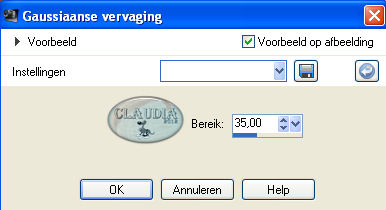 |

20. Selecties - Wijzigen - Inkrimpen :
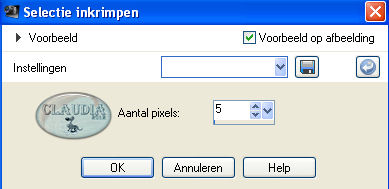 |
Activeer je Vlakvulling en zet de Dekking terug op 100% !!!
Vul nu de selectie met de witte kleur : #FFFFFF.

21. Selecties - Wijzigen - Inkrimpen :
 |
Druk nu 1 x op de DELETE toets op je toetsenbord.
Selecties - Niets selecteren.
Lagen - Schikken - Vooraan.

22. Lagen - Dupliceren.
Effecten - Afbeeldingseffecten - Verschuiving :
 |
Lagen - Samenvoegen - Omlaag samenvoegen.
Effecten - 3D Effecten - Slagschaduw : de instellingen staan goed.

23. Open uit de materialen het element : deco_cadre_maxou.
Bewerken - Kopiëren.
Bewerken - Plakken als nieuwe laag.
Plaats het element binnenin de 2 kaders zoals op het voorbeeld hieronder :
 |
Kleur het element (als je eigen kleuren gebruikt) met de K en V getallen van jouw Voorgrondkleur
of zet de Mengmodus van de laag op : Luminantie (oud).
Lagen - Schikken - Omlaag.
Ons Lagenpallet ziet er nu zo uit :
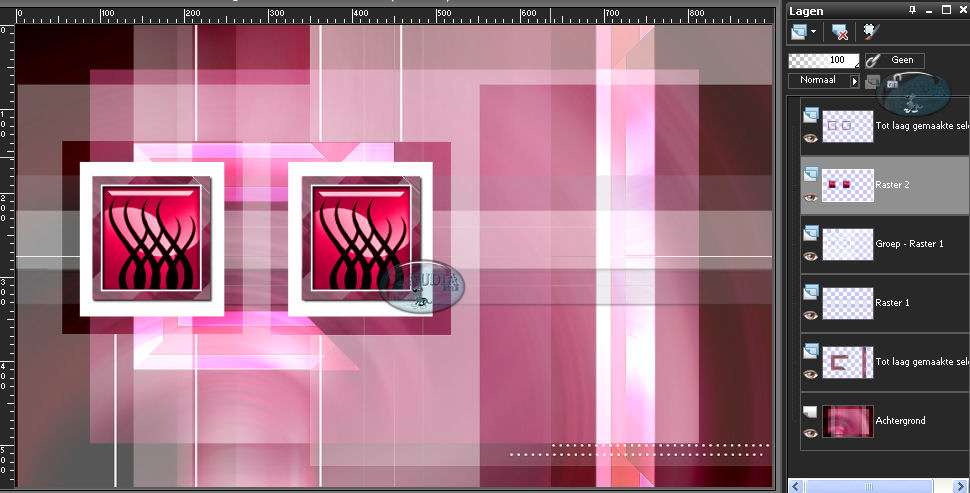 |
Lagen - Samenvoegen - Zichtbare lagen samenvoegen.

24. Lagen - Nieuwe rasterlaag.
Selecties - Selectie laden/opslaan - Selectie laden vanaf schijf :
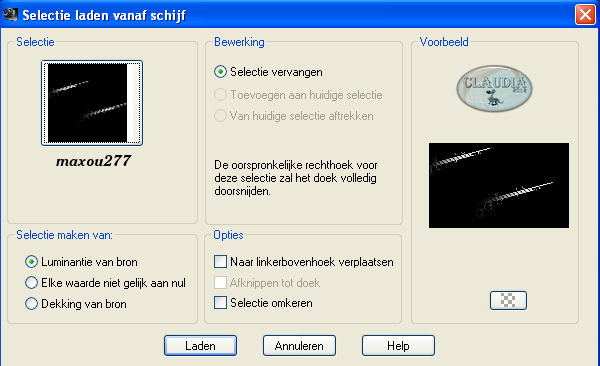 |
Vul de selectie met de witte kleur : #FFFFFF.
(klik 3 of 4 keer in de selectie, naargelang de sterkte die je wenst te bekomen)
Selecties - Niets selecteren.
Effecten - 3D Effecten - Slagschaduw :
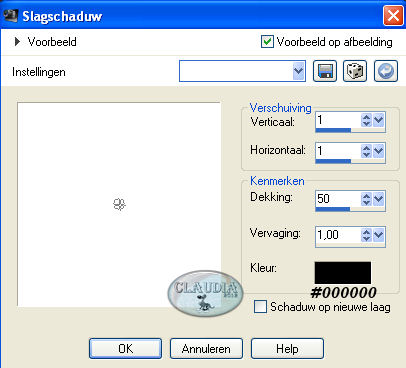 |
Lagen - Eigenschappen en zet de Mengmodus van deze laag op : Bleken.

25. Activeer nu de onderste laag in je Lagenpallet (= Samengevoegd).
Activeer je Selectiegereedschap - Aangepaste selectie met deze instellingen :
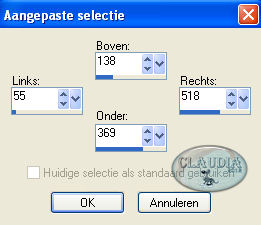 |
Selecties - Laag maken van selectie.
Effecten - 3D Effecten - Slagschaduw :
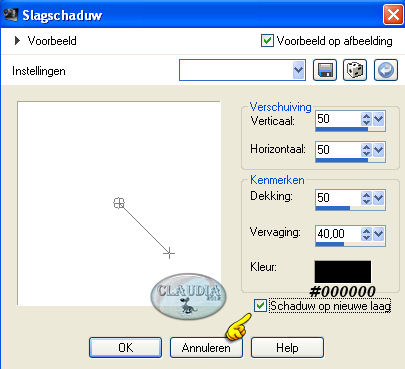 |
Selecties - Niets selecteren.

26. De Slagschaduwlaag staat nu actief (= Tot laag gemaakte selectie Schaduw 1)
Effecten - Textuureffecten - Weefpatroon :
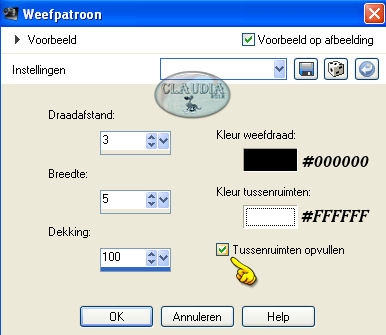 |
Aanpassen - Scherpte - Verscherpen.

27. Effecten - Afbeeldingseffecten - Naadloze herhaling :
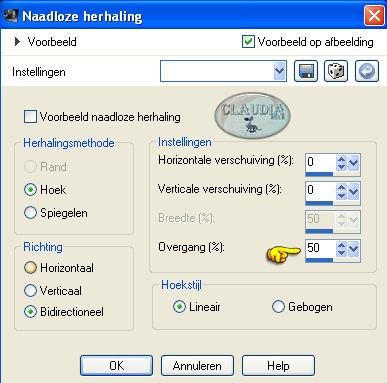 |
Lagen - Eigenschappen en zet de Mengmodus van deze laag op : Tegenhouden
(of gebruik een anders instelling) en zet de Laagdekking op : 53%.

28. Afbeelding - Randen toevoegen : 2 px met de witte kleur : #FFFFFF.

29. Afbeelding - Randen toevoegen : 4 px met de 1ste kleur : #BF0232.

30. Afbeelding - Randen toevoegen : 30 px met de witte kleur : #FFFFFF.

31. Afbeelding - Randen toevoegen : 75 px met de 1ste kleur : #BF0232.

32. Selecties - Alles selecteren.
Selecties - WIjzigen - Inkrimpen :
 |
Effecten - 3D Effecten - Slagschaduw :
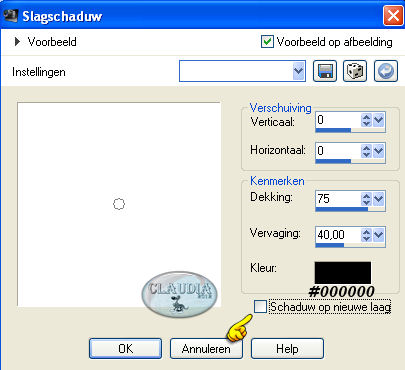 |

33. Selecties - Omkeren.
Effecten - Insteekfilters - Toadies - What Are You? : de instellingen staan nog goed.
Effecten - Randeffecten - Sterker accentueren.
Selecties - Niets selecteren.

34. Open uit de materialen het element : deco_maxou_vagues.
Bewerken - Kopiëren.
Bewerken - Plakken als nieuwe laag.
Het element staat gelijk goed.
Lagen - Eigenschappen enz et de Mengmodus van deze laag op : Bleken
en de Laagdekking op : 50%.

35. Open uit de materialen het element : deco carre_maxou.
Bewerken - Kopiëren.
Bewerken - Plakken als nieuwe laag.
Plaats het element zoals op het voorbeeld :
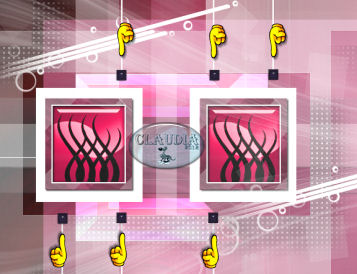 |
Lagen - Eigenschappen en zet de Mengmodus van deze laag op : Luminantie (oud)
of kleur het in.
Lagen - Samenvoegen - ALLE lagen samenvoegen.

36. Selecties - Alles selecteren.
Selecties - Wijzigen - Inkrimpen : de instelling staat nog goed.
Effecten - 3D Effecten - Slagschaduw :
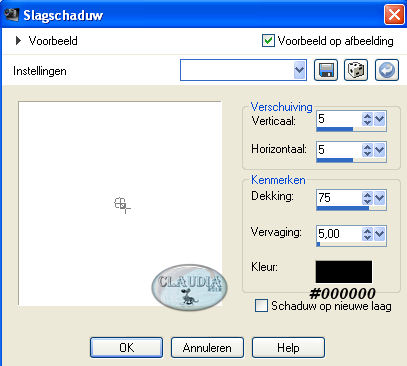 |
Selecties - Niets selecteren.

37. Open uit de materialen de tube : VERLAINE A92.
Bewerken - Kopiëren.
Bewerken - Plakken als nieuwe laag.
Afbeelding - Spiegelen.
Afbeelding - Formaat wijzigen met : 80%, formaat van alle lagen wijzigen NIET aangevinkt.
Aanpassen - Scherpte - Verscherpen.
Plaats de tube aan de rechterkant van je werkje :
 |
Effecten - 3D Effecten - Slagschaduw :
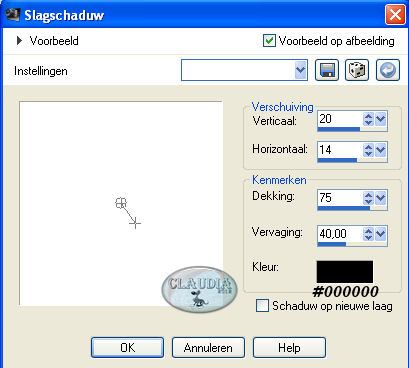 |

38. Open uit de materialen het WordArt : texte.
Bewerken - Kopiëren.
Bewerken - Plakken als nieuwe laag.
Plaats zoals op het voorbeeld hieronder :
 |
Lagen - Eigenschappen en zet de Mengmodus van deze laag op : Luminantie (oud)
of kleur de tekst in.

39. We eindingen deze les van Maxou met het toevoegen van een Rand van
2 px in de witte kleur : #FFFFFF.
*****
Lagen - Nieuwe rasterlaag en plaats hierop je watermerkje.
Lagen - Samenvoegen - ALLE lagen samenvoegen.
Afbeelding - Formaat wijzigen naar 950 px, breedte.
Aanpassen - Scherpte - Verscherpen.
Sla je werkje op als JPG bestand en dan is deze mooie les van Maxou klaar ☺



